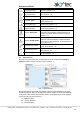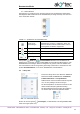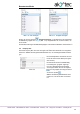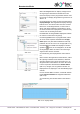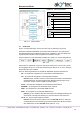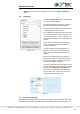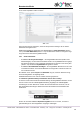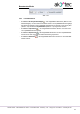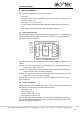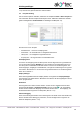Instructions
Arbeitsgrundlagen
akYtec GmbH · Vahrenwalder Str. 269 A · 30179 Hannover · Germany · Tel.: +49 (0) 511 16 59 672-0 · www.akytec.de
19
Hinweis: Die Parameter Zykluszeit im Gerät und im ALP-Simulationsmodus (Abschn.
7.11) sind trotz des gleichen Namens unterschiedlich.
3.3 Projekterstellung
Um ein neues Projekt zu erstellen, wählen Sie im Hauptmenü Datei > Neues Projekt aus
oder verwenden Sie das entsprechende Symbol in der Taskleiste. Wählen Sie das Ziel-
gerät im Dialogfenster Geräteauswahl und bestätigen mit OK (Abb. 3.3).
Abb. 3.2
Aussehen des neuen Projekts:
Arbeitsbereich ein leeres Schaltprogramm
Statusleiste die Informationen zu verfügbaren Ressourcen
Library Box die verfügbare Programmbausteine
Property Box die Eigenschaften des Arbeitsbereiches
Schaltprogramm
Jetzt kann das Hauptprogramm in FBD-Sprache mit den allgemeinen Programmbaustei-
nen aus der Werkzeugleiste Einfügen und den spezifischen Programmbausteinen aus
der Library Box im Arbeitsbereich erstellt werden. Zeichnen Sie Verbindungslinien zwi-
schen Eingängen, Ausgängen und Bausteinen, um logische Verbindungen im Programm
herzustellen. Einzelheiten zu den einzelnen Programmbausteinen und Verbindungslinien
finden Sie im Abschn. 7.
Display-Manager
Wenn das ausgewählte Gerät ein Display besitzt, die Registerkarte Display-Manager
erscheint links vom Arbeitsbereich. Mit diesem Tool können Sie die angezeigten Informa-
tionen programmieren.
Simulation
Das Programm kann offline simuliert werden. Starten Sie den Simulationsmodus über
den Menüpunkt Service > Simulationsmodus oder das Symbol in der Symbolleiste,
ändern Sie den Zustand der Eingänge und notieren Sie den Zustand der Ausgänge, um
die Korrektheit des Programms zu überprüfen (Abschn. 7.11).
Online-Debugging
Wenn das Gerät angeschlossen ist und das Programm im Gerät und in ALP identisch ist,
können Sie das Online-Debugging verwenden, um die Richtigkeit des Programms im
Gerät zu überprüfen (Abschn. 7.12).